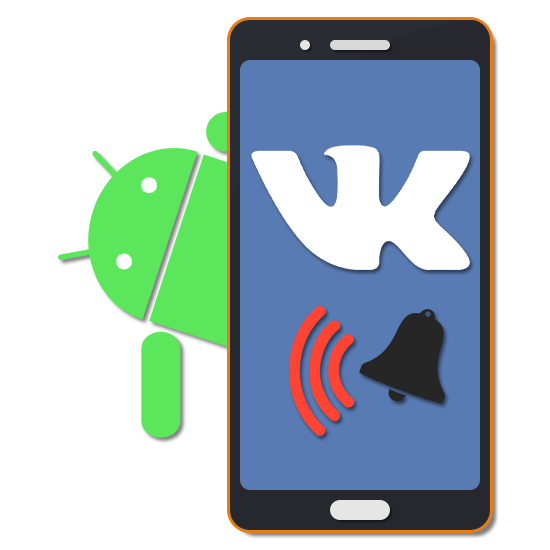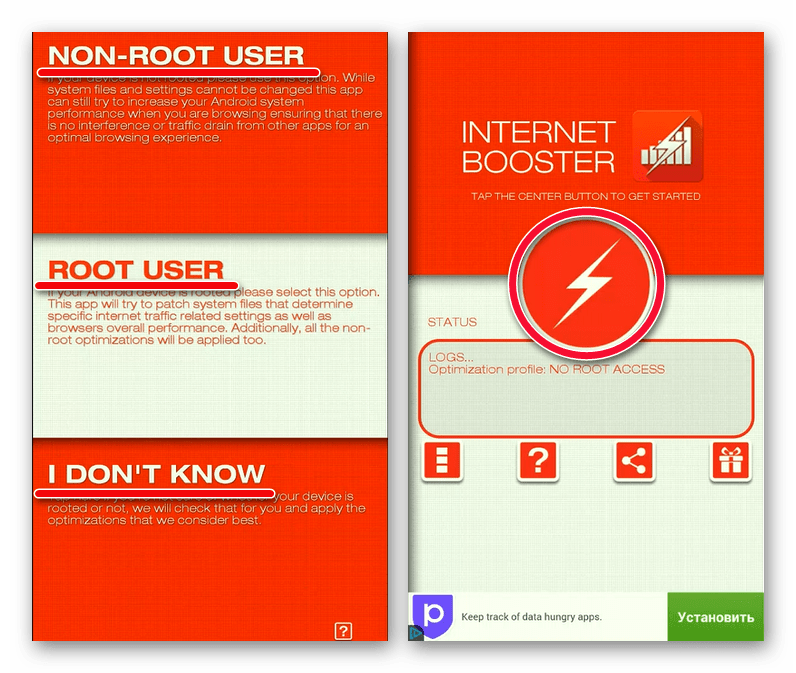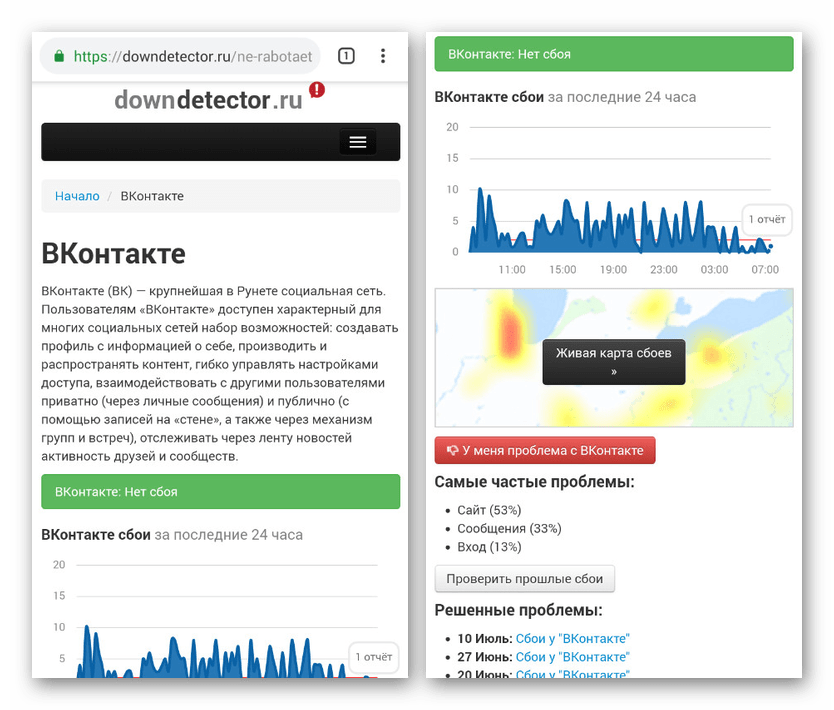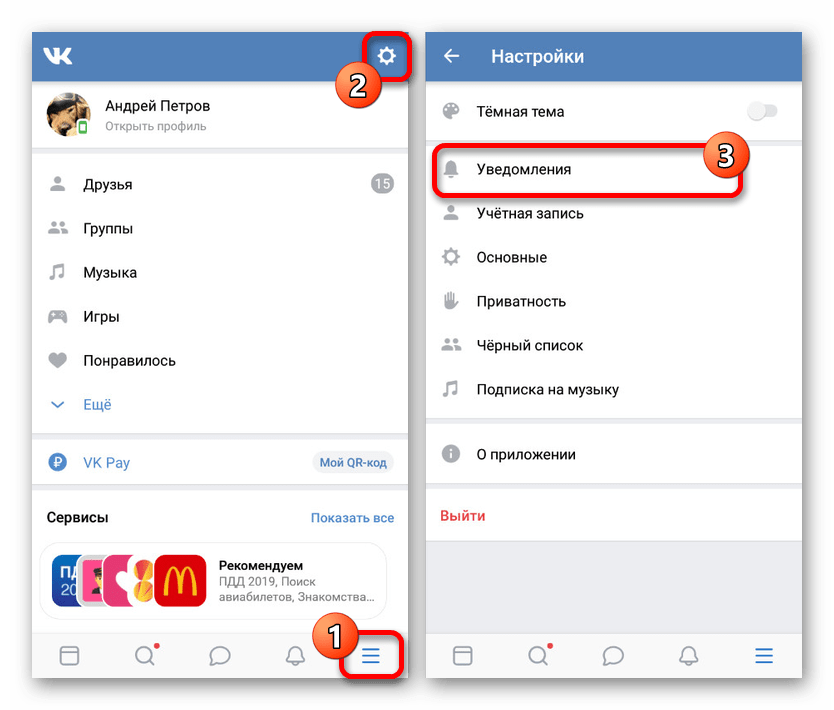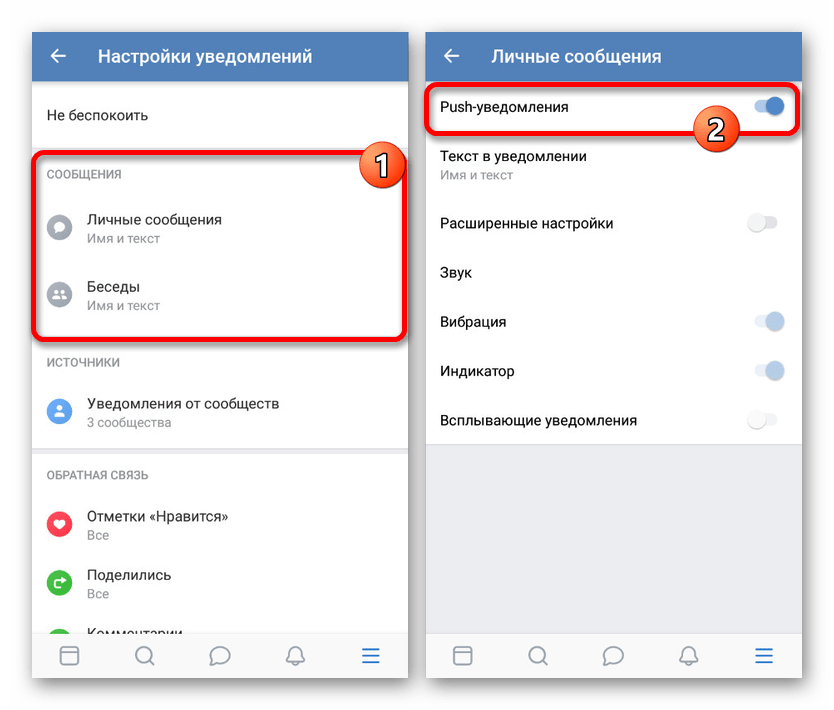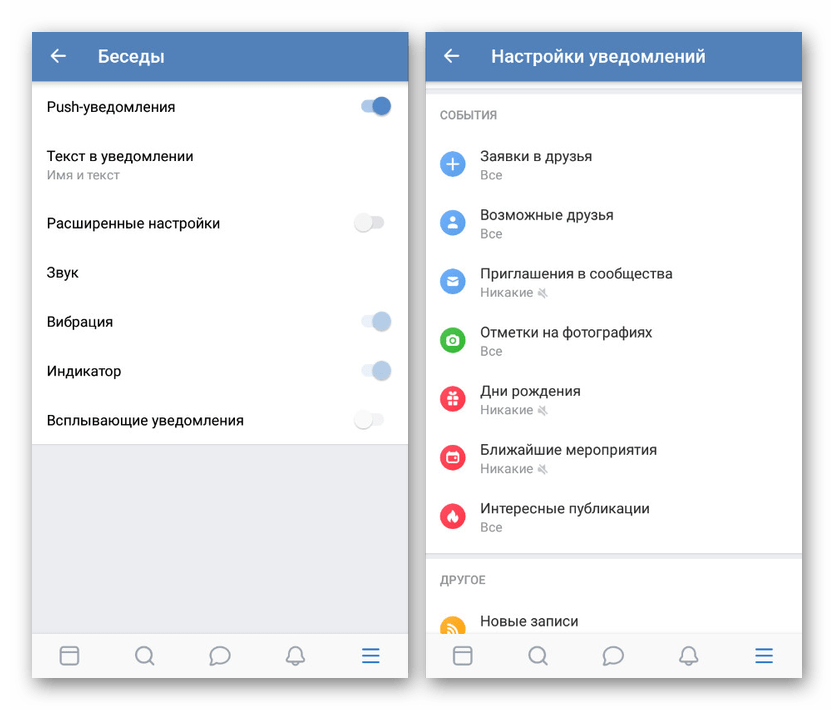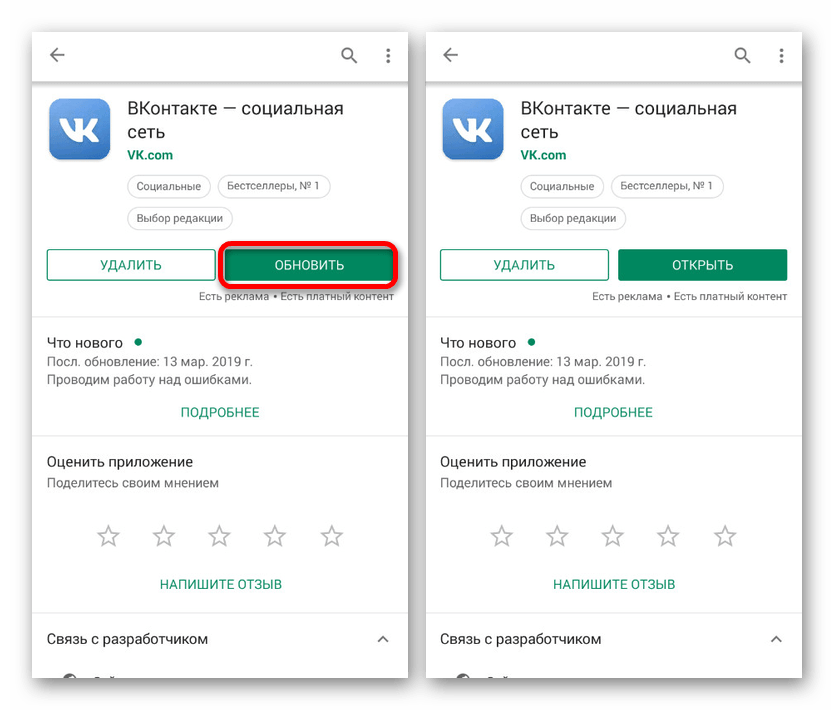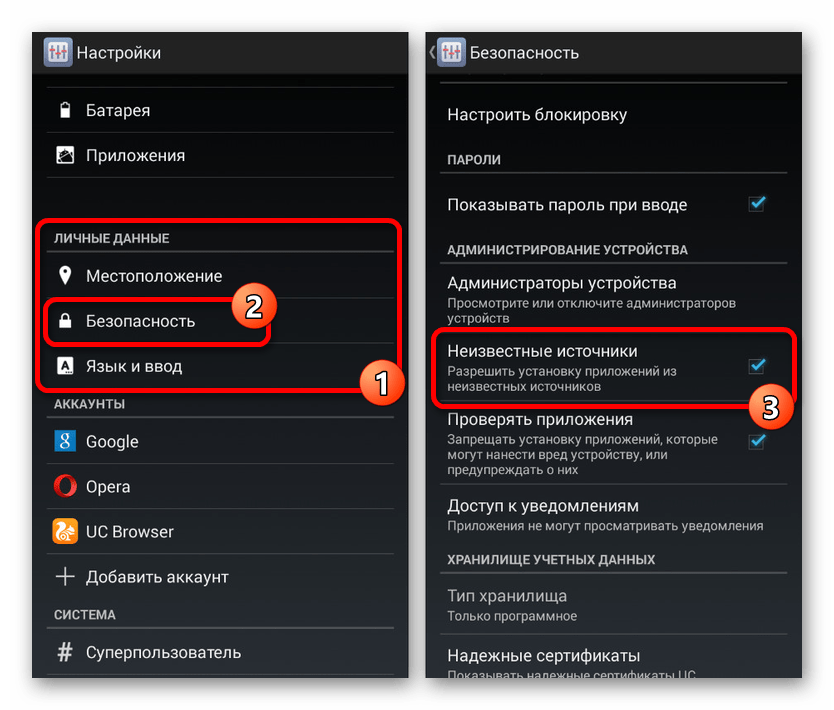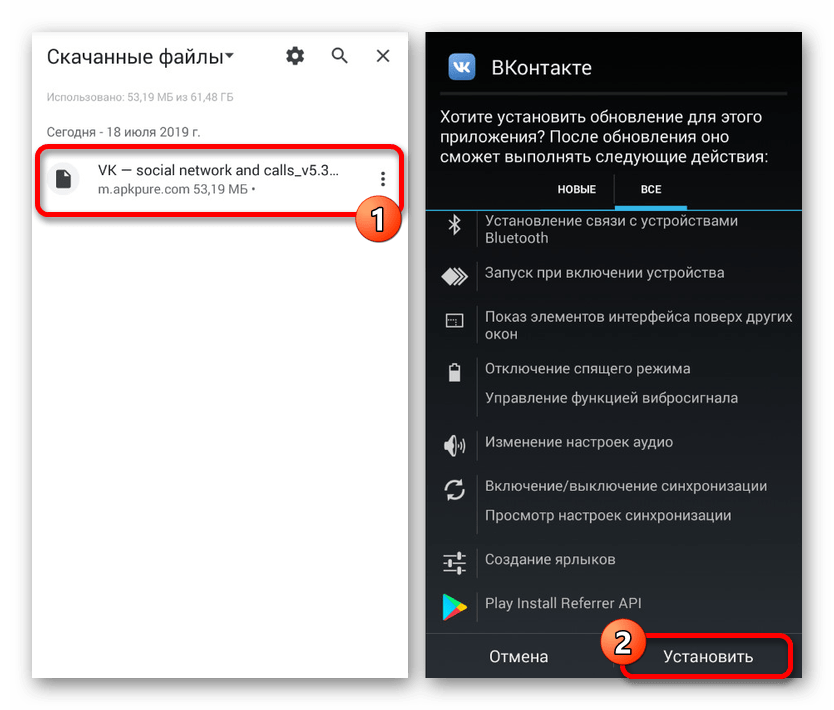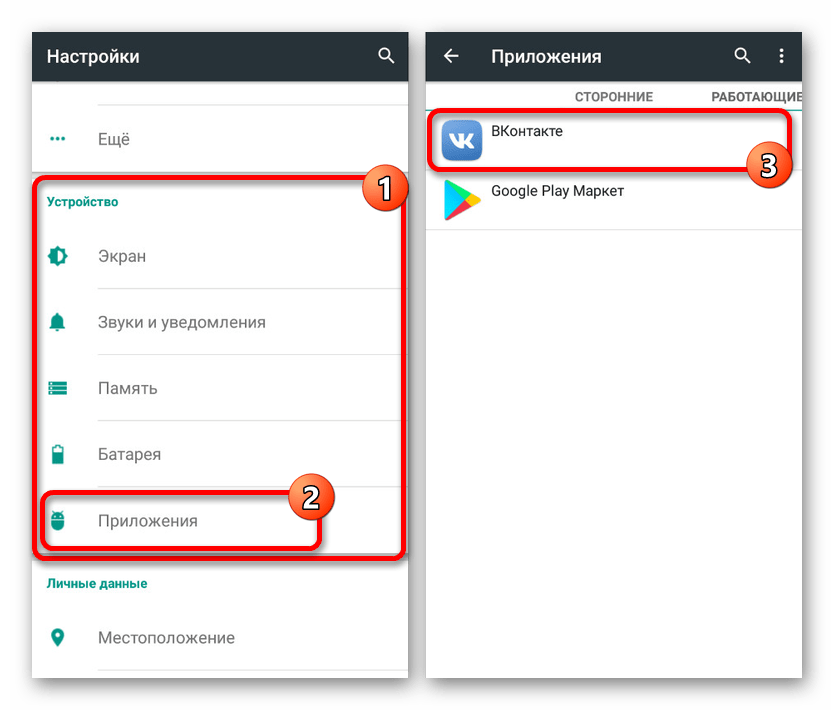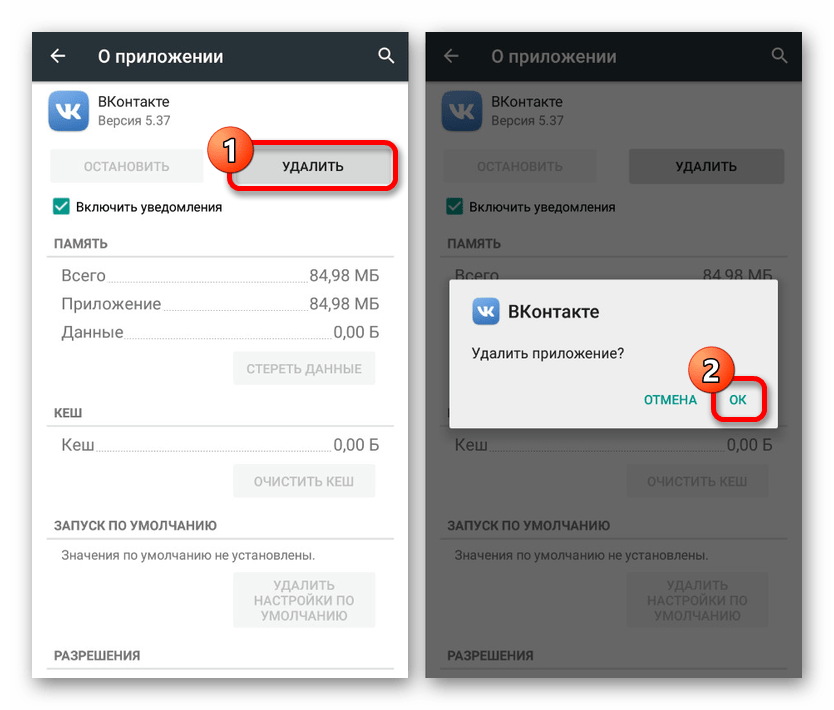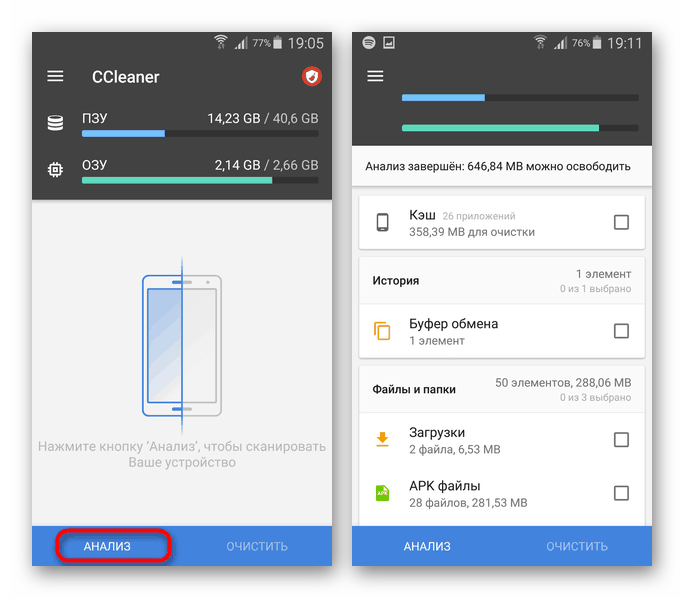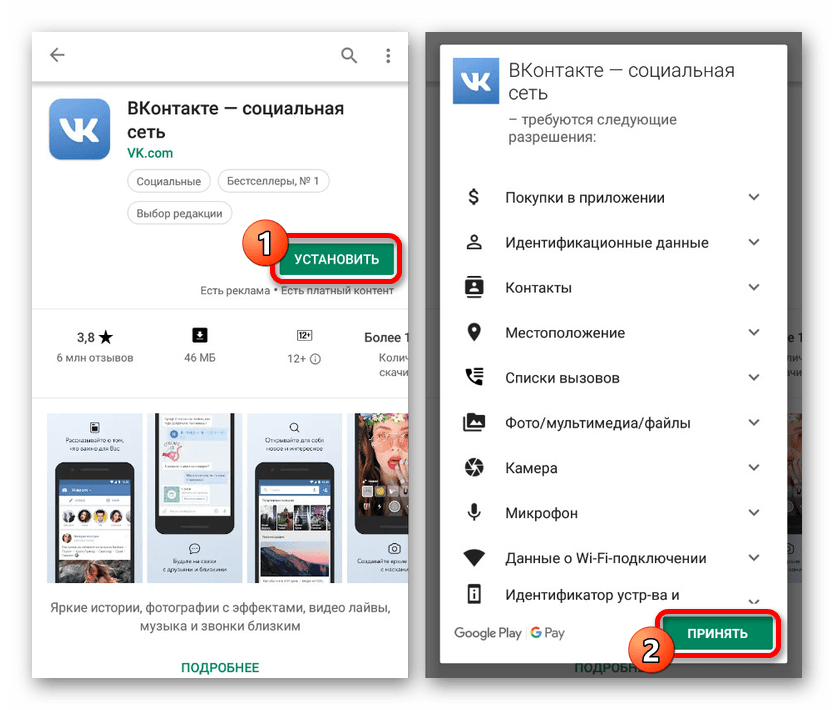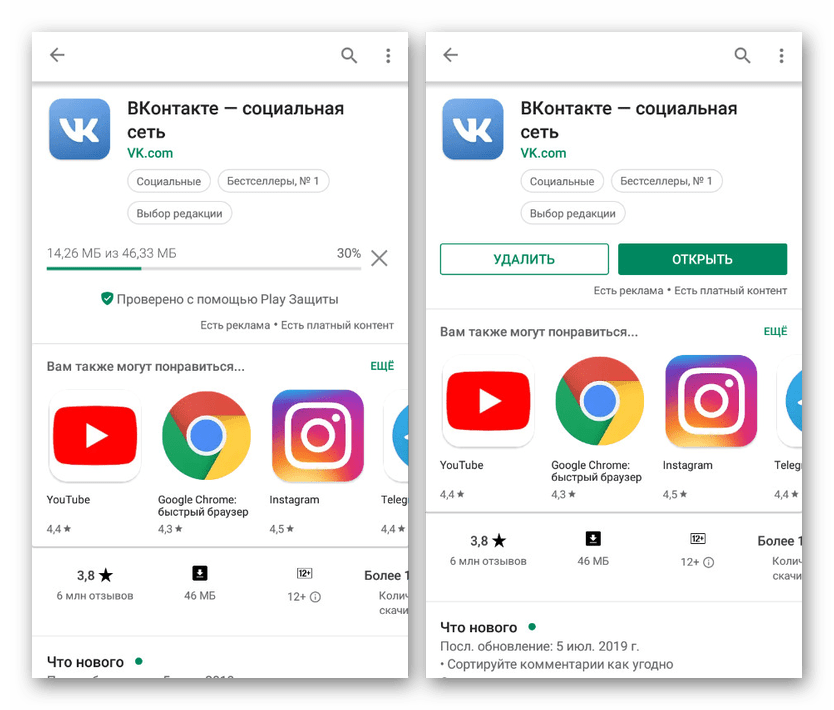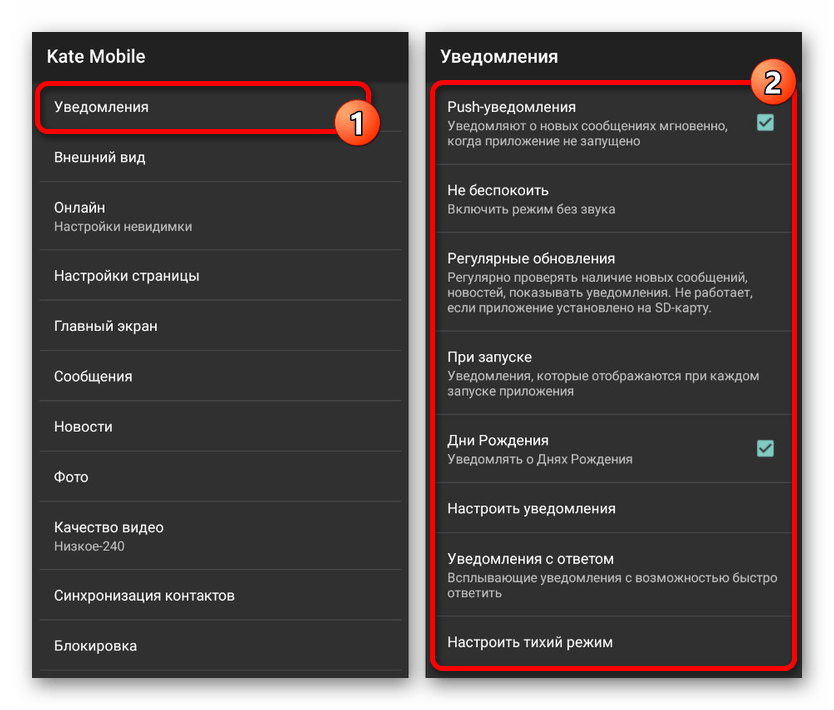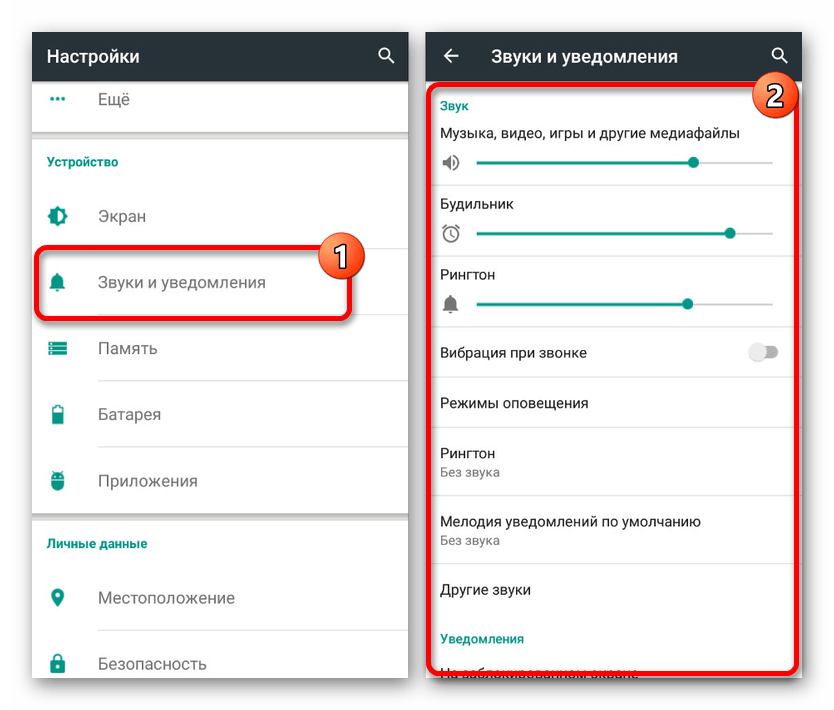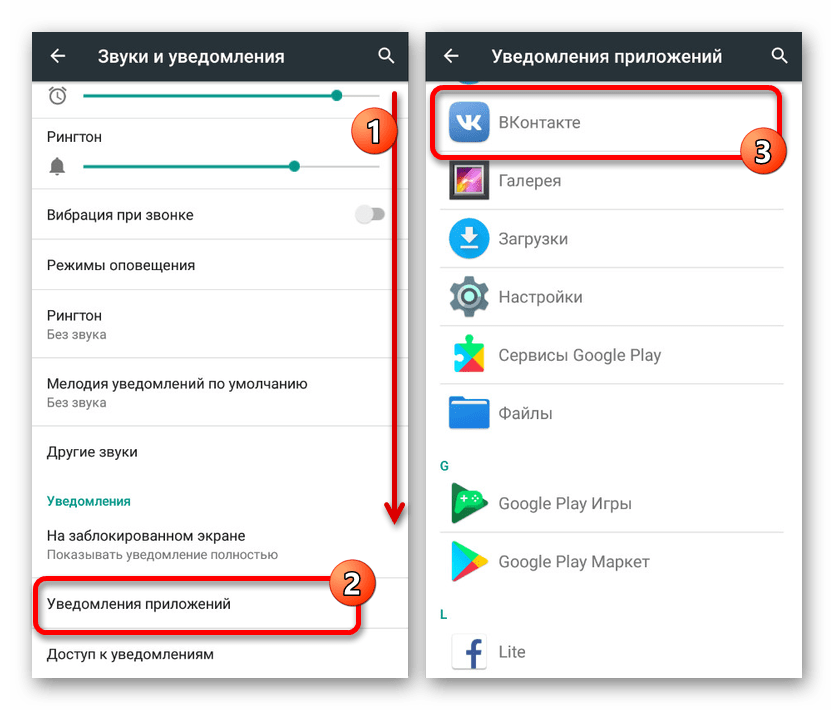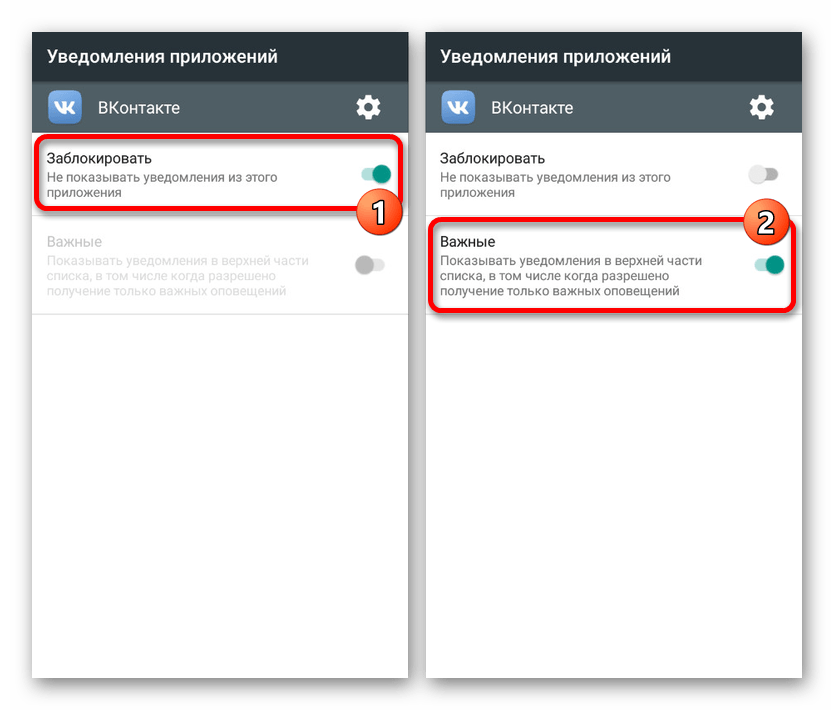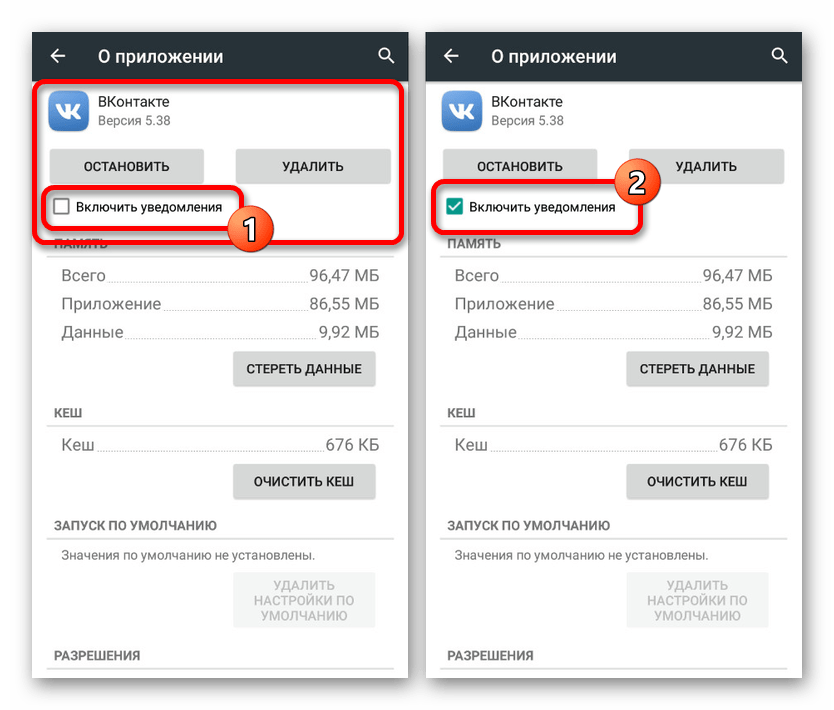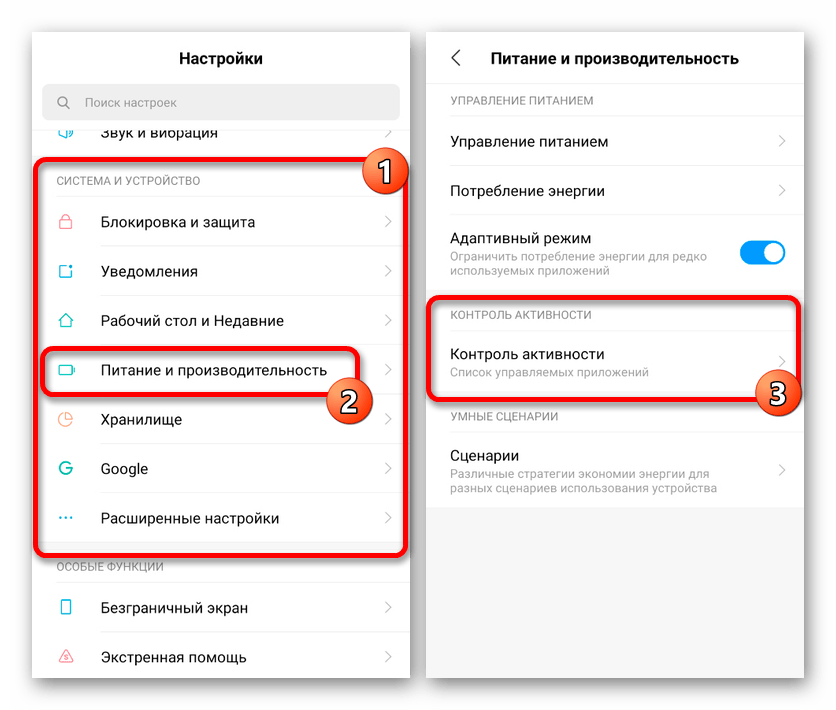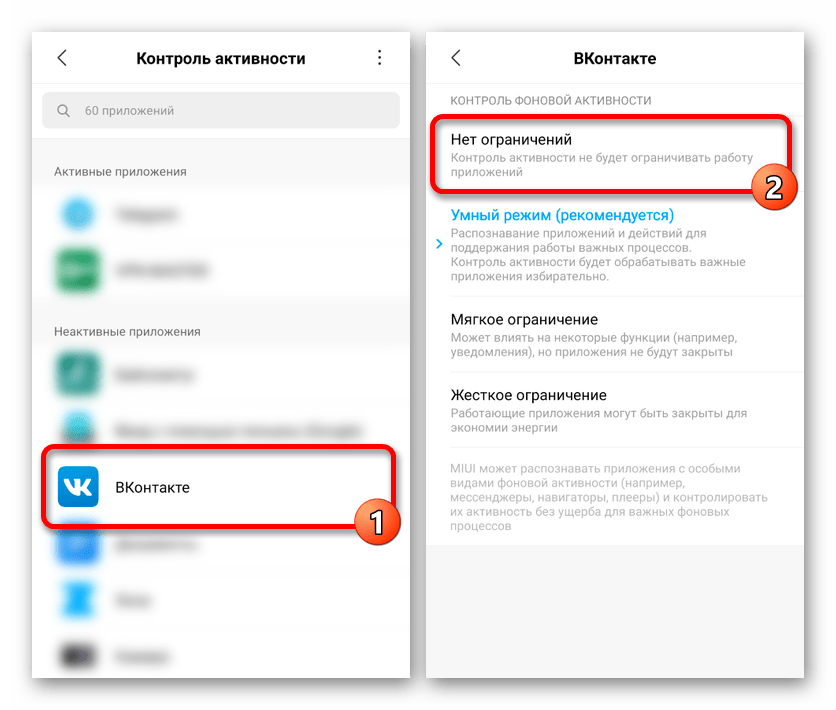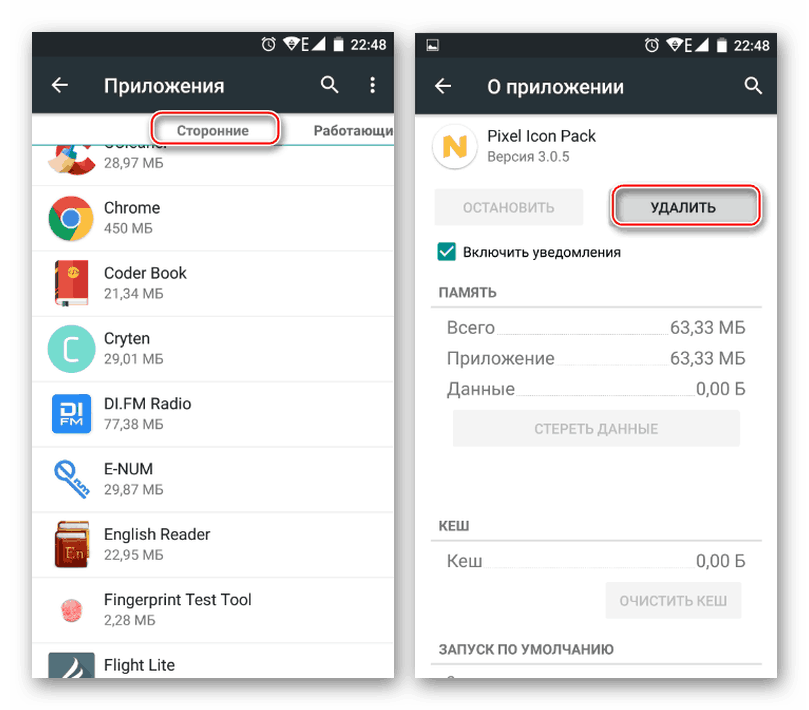- Не приходят уведомления на Android — как исправить?
- Режим экономии трафика и иные причины, имеющие отношение к Интернет-подключению
- Режим экономии энергии как причина неполучения уведомлений
- Уведомления не показываются на экране блокировки
- Другие настройки уведомлений на Android, из-за которых они могут не приходить
- Дополнительные варианты
- Видео инструкция
- Решение проблем с уведомлениями ВКонтакте на Android
- Не приходят уведомления ВК на Android
- Способ 1: Общие проблемы
- Способ 2: Настройки уведомлений
- Способ 3: Обновление версии ВК
- Способ 4: Переустановка приложения
- Способ 5: Замена приложения
- Способ 6: Системные параметры
- Способ 7: Отключение контроля активности
- Способ 8: Сторонние приложения
- Заключение
Не приходят уведомления на Android — как исправить?

В этой инструкции подробно о том, что может вызывать проблемы с получением уведомлений на Android (на примере чистой системы и на Samsung Galaxy) и о том, как это исправить и снова включить уведомления.
Режим экономии трафика и иные причины, имеющие отношение к Интернет-подключению
Если на вашем телефоне или планшете включен режим экономии мобильного трафика, уведомления приложений могут не приходить в мобильной сети. Режим экономии трафика обычно включается в настройках сети и Интернета, либо с помощью кнопки в области уведомлений.
Подробно о том, как отключить этот режим на разных марках телефонов в отдельной инструкции Как отключить экономию трафика на Android и Samsung Galaxy (откроется в новой вкладке).
Это не единственная причина, связанная с подключением, по которой могут не приходить уведомления, среди прочих можно выделить:
- Наличие активных приложений VPN/прокси (попробуйте их отключить).
- Установленные антивирусы с функциями защиты в сети (проверьте, будут ли приходить уведомления, если их отключить).
- Включенный режим полёта (включается кнопкой в области уведомлений на большинстве Android-устройств).
- Исчерпание трафика на мобильном тарифе — при этом скорость соединения сильно ограничиваются и уведомления по мобильной сети могут перестать приходить. Проверить этот момент легко: просто попробуйте открыть какой-либо «тяжелый сайт» при использовании мобильной сети (но не соцсеть или YouTube, так как на многих тарифах сегодня трафик для них не ограничивается).
Режим экономии энергии как причина неполучения уведомлений
Если на вашем Android смартфоне включен режим экономии заряда батареи, то это тоже может повлиять на то, что уведомления перестали приходить. Как правило, режим энергосбережения можно выключить одним из следующих способов:
- Кнопкой в области уведомлений, как на изображении в предыдущем разделе.
- В Настройках. На чистом Android в разделе «Батарея» — «Режим энергосбережения». Там же может иметь смысл отключить режим «Адаптивная батарея» при его наличии.
- На Samsung Galaxy — в Настройки — Обслуживание устройства — Батарея — Режим питания. Попробуйте установить режим «Высокая производительность».
На устройствах с собственными интерфейсами, например, Xiaomi или Huawei расположение пункта настройки экономии заряда может отличаться, но обычно его легко найти (также можно использовать поиск по настройкам).
Уведомления не показываются на экране блокировки
Если уведомления приходят, но не показываются на экране блокировки вашего смартфона или планшета, возможно вы установили соответствующие правила, либо это сделал ваш антивирус в целях безопасности (отображение содержимого уведомлений на экране блокировки — не лучшее решение в плане конфиденциальности). Настроить показ уведомлений на экране блокировки можно:
- На чистой системе Android: Настройки —Приложения и уведомления — Уведомления — Уведомления на заблокированном экране. Там же может присутствовать пункт для включения или отключения уведомлений, содержащих конфиденциальные данные.
- На Samsung Galaxy: Настройки — Экран блокировки — Уведомления (включить).
Другие настройки уведомлений на Android, из-за которых они могут не приходить
Помимо описанных случаев, уведомления могут не приходить по следующим причинам:
- Включен режим «Не беспокоить» (обычно включается кнопкой в области уведомлений). Но на некоторых смартфонах можно сделать так, чтобы в этом режиме уведомления продолжали приходить, например, на Samsung — в Настройки — Уведомления — Не беспокоить (если включить этот пункт, они начнут приходить).
- Приложению запрещена отправка уведомлений. Обычно можно зайти в Настройки — Приложения, выбрать нужное приложение и нажать по кнопке «Уведомления», чтобы увидеть, разрешены ли уведомления для этого приложения и какие именно (как на скриншоте ниже).
- В некоторых приложения могут быть собственные настройки отправки уведомлений, независимые от Android. Попробуйте зайти в настройки приложения и посмотреть, присутствуют ли там такие опции и можно ли их изменить.
Обычно, к этому моменту проблема с уведомлениями бывает решена или, по крайней мере, оказываются ясными причины, по которым они не приходят. Однако, если это не так, обратите внимание на нижеследующие нюансы.
Дополнительные варианты
- Попробуйте перезагрузить ваш телефон, иногда это срабатывает и исправляет работу уведомлений.
- В основных настройках телефона убедитесь, что установлены правильные дата, время и часовой пояс. Если это не так, исправьте их.
- Существуют сторонние приложения, меняющие интерфейс системы, антивирусы и некоторые другие, которые могут отключать (скрывать) уведомления. Если они перестали приходить после установки каких-то новых системных приложений Android, попробуйте временно отключить такие приложения и проверить, исправило ли это ситуацию.
- Редко, но случается, что уведомления от какого-либо сервиса (например, социальной сети или мессенджера) перестают приходить из-за сбоя со стороны этого сервиса. В этом случае решить проблему сами вы не сможете: остается дождаться, когда проблема будет решена с их стороны.
Видео инструкция
Если статья вам помогла, будет отлично, если в комментариях вы сможете рассказать, в чём именно была проблема в вашем случае, возможно, информация поможет другим читателям.
Источник
Решение проблем с уведомлениями ВКонтакте на Android
Социальные сети на платформе Android, в том числе и ВКонтакте, позволяют пользоваться возможностями ресурса через собственное приложение, поддерживающее различного рода функции вроде push-уведомлений. Однако иногда оповещения могут не отображаться или делать это со значительной задержкой, негативно сказываясь на удобстве программы. Каждая такая ситуация в той или иной степени связана с рядом причин и, как правило, может быть исправлена через редактирование настроек. В ходе настоящей статьи мы рассмотрим актуальные варианты решения подобной проблемы.
Не приходят уведомления ВК на Android
Всего можно выделить более десятка различных причин появления проблемы, но мы постараемся объединить некоторые варианты из-за одинакового решения. Стоит уделить внимание каждому разделу, так как иногда для правильной работы устройства или приложения ВК функцию оповещений требуется отключить и включить заново.
Способ 1: Общие проблемы
Часто встречающейся причиной отсутствия оповещений от официального клиента ВКонтакте, при условии, что все связанные функции работают должным образом, является плохое соединение с интернетом. Отсутствие стабильности сказывается на возможности своевременного получения постоянно обновляемой информации. Избавиться же от сбоя можно путем улучшения качества интернета, например, используя Wi-Fi вместо мобильной связи, или воспользовавшись специальным программным обеспечением, подробнее о котором рассказано в одной из наших статей по ссылкам ниже.
Довольно редко, но все же происходят события, связанные с неисправностями серверов социальной сети ВКонтакте, из-за чего пропадает возможность получения уведомлений у большинства пользователей. Проверить работоспособность вы можете с помощью специального онлайн-сервиса, ознакомившись со статистикой и комментариями, или выполнив все последующие действия из настоящей статьи.
Последнее, что стоит отметить, это возможные неисправности Android-устройства в целом, выражающееся в значительном упадке производительности или нестабильной работе ОС. В таких случаях требуется рассматривать ситуацию более детально, так как оповещения могут исчезнуть не только у ВКонтакте.
Способ 2: Настройки уведомлений
В первую очередь необходимо устранить все возможные проблемы, связанные с работой клиента ВКонтакте, начиная со внутренних настроек уведомлений. Описываемые действия позволят вам включить оповещения как для социальной сети в целом, так и для некоторых отдельных функций.
- Запустите ВК и с помощью вкладок в нижней части экрана перейдите в главное меню. Нажмите по значку с шестеренкой в правом верхнем углу и выберите раздел «Уведомления».
Теперь тапните по строке «Личные сообщения» и после открытия страницы измените положение ползунка «Push-уведомления».
К сожалению, здесь отсутствует универсальный переключатель, поэтому оповещения для каждой функции придется активировать отдельно.
Иногда потребуется перезапуск приложения, однако так или иначе оповещения должны будут заработать должным образом. Если этого не произошло, ознакомьтесь со следующими решениями.
Способ 3: Обновление версии ВК
Для правильной работы ВКонтакте необходимо своевременно получать обновления из официального источника, так как иначе из-за внутренних изменений приложение не сможет подключаться к серверам. Почти всегда обновление происходит автоматически, но также может быть выполнено вручную. Процедура практически не отличается от любых других приложений.
Вариант 1: Play Market
Проще всего произвести обновление ВК через официальный магазин Гугл, посетив страницу и нажав кнопку «Обновить» в шапке окна. Установка свежей версии будет произведена в автоматическом режиме, сохранив активную сессию и личные данные.
Вариант 2: APK-файл
- Если по каким-то причинам произвести обновление приложения через Play Market нельзя, можете воспользоваться установочным APK-файлом, предварительно активировав функцию «Неизвестные источники» в «Настройках» Android-устройства. Эта тема была нами раскрыта отдельно по представленной ниже ссылке.
Подробнее: Как установить APK-файл на Android
Примечание: ВК для старых версий ОС обновляется значительно реже, чем для 5.1 и выше.
Описанных действий достаточно для обновления ВК и устранения неполадок с пропавшими уведомлениями. При этом иногда причиной неработоспособности оповещений могут выступать сами обновления, что связано с последним пунктом первого способа. В таком случае попробуйте сделать откат приложения к прошлой версии или подождите исправления ошибок на стороне социальной сети.
Способ 4: Переустановка приложения
При отсутствии результатов от предыдущих действий возможно наличие проблем в работе ПО конкретно на вашем устройстве. В такой ситуации можно произвести удаление и повторную установку ВКонтакте. Лучше всего сочетать данный метод с очисткой системы специальными программами.
- Откройте системный раздел «Настройки» и в подразделе «Устройство» тапните по строке «Приложения». Внешний вид данной страницы отличается на разных версиях ОС.
Дождавшись завершения процедуры, стоит воспользоваться одним из специальных приложений для очистки операционной системы от мусора. Лучшим вариантом является CCleaner, позволяющий стереть любые нежелательные файлы, оставшиеся после удаления клиента ВК.
Подробнее:
Очистка телефона на Android от мусора
Приложения для очистки ОС Андроид от мусора
После очистки откройте страницу ВКонтакте в Google Play Маркете и воспользуйтесь кнопкой «Установить». В обязательном порядке подтвердите предоставление доступа к информации на устройстве.
Этап установки займет некоторое время, после чего вы сможете запустить ВК с той же страницы в магазине или через меню приложений.
Рассмотренные действия позволят начисто переустановить ВКонтакте, тем самым устранив любые проблемы с уведомлениями и прочими функциями из-за очистки всех когда-либо сохраненных данных о работе. В качестве альтернативы данной инструкции также можете воспользоваться вторым разделом из прошлого способа, загрузив и установив приложение в виде APK-файла.
Способ 5: Замена приложения
Во многих аспектах официального мобильного клиента ВКонтакте можно заметить неудобные решения и попросту ошибки, связанные не только с оповещениями, но и вылетами. Чтобы избавиться от большинства трудностей, попробуйте установить одно из сторонних решений, выпущенных в качестве альтернативы. При этом наиболее популярным из подобного ПО является Kate Mobile.
Это приложение также предоставляет внутренние параметры оповещений в разделе «Настройки». По умолчанию push-уведомления включены, однако лучше всего убедиться в этом самостоятельно.
Такое решение нельзя назвать лучшим, потому что любой сторонний клиент в любой момент может оказаться заблокированным. Более того, некоторые оригинальные функции ВК отсутствуют и нет гарантии, что сам метод поможет в устранении неполадок с уведомлениями.
Способ 6: Системные параметры
При помощи настроек операционной системы Андроид можно управлять любыми типами уведомлений, блокируя и, наоборот, активируя оповещения для отдельных приложений или устройства в целом. Варианты напрямую связаны между собой, так как при включенном режиме «Не беспокоить» оповещения будут заблокированы вне зависимости от персональных параметров программы. Это стоит учитывать и прежде всего попробовать отключить данный режим через шторку, если он активирован на устройстве.
- Разверните системный раздел «Настройки» и перейдите в «Звуки и уведомления». Сразу здесь можно проверить, включен ли «Тихий режим».
Убедившись в отсутствии ограничений, в нижней части страницы найдите и тапните по строке «Уведомления приложений». В результате откроется список установленных программ, поддерживающих систему оповещений.
После выбора ВКонтакте на экране отобразятся индивидуальные параметры ПО. Отключите функцию «Заблокировать» и включите «Важные». Можете также нажать по значку с шестеренкой, чтобы моментально открыть внутренние параметры уведомлений ВК.
Дополнительно можно включить оповещения на странице с информацией о приложении ВК. Для этого нужно установить соответствующую галочку «Включить уведомления».
Как видно, трудностей с включением возникнуть не должно. Если проблема заключалась именно в этом, оповещения сразу же начнут появляться.
Способ 7: Отключение контроля активности
На некоторых устройствах с фирменной оболочкой, по большей части MIUI, помимо отключения уведомлений через соответствующие параметры, они могут быть заблокированы с помощью «Контроля активности». В зависимости от модели смартфона настройки будут отсутствовать или называться по-другому, но в любом случае располагаются в разделе с параметрами питания.
- На странице «Настройки» в блоке «Система и устройство» тапните по строке «Питание и производительность». Дальше необходимо найти подраздел «Контроль активности» и воспользоваться одноименной кнопкой.
В появившемся списке установленного софта выберите ВКонтакте для перехода к настройкам. Здесь нужно тапнуть по первому представленному значению «Нет ограничений».
Учтите, выбрать нужно именно первый вариант, так как в любой другой ситуации существует вероятность неправильной работы системы оповещений. Кроме того, по умолчанию у всех приложений активирован режим «Нет ограничений» и потому на новом смартфоне данный способ не принесет видимых результатов.
Способ 8: Сторонние приложения
Последний вариант решения неполадки с уведомлениями ВК заключается в удалении прочего ПО, способного блокировать оповещения. Среди таких программ наиболее нестабильным является Clean Master, так как пользуется широкой популярностью среди владельцев устройств на платформе Андроид. Однако также можете попробовать удалить и другие приложения, после установки которого начались проблемы с оповещениями.
Заключение
Из всех представленных вариантов наибольшее внимание уделите обновлению клиента ВКонтакте до последней версии и внутренним настройкам уведомлений, поскольку в подавляющем большинстве случаев именно они являются причиной пропажи оповещений. Стоит учитывать и некоторые различия между версиями Андроид в плане параметров.
Помимо этой статьи, на сайте еще 12470 инструкций.
Добавьте сайт Lumpics.ru в закладки (CTRL+D) и мы точно еще пригодимся вам.
Отблагодарите автора, поделитесь статьей в социальных сетях.
Источник